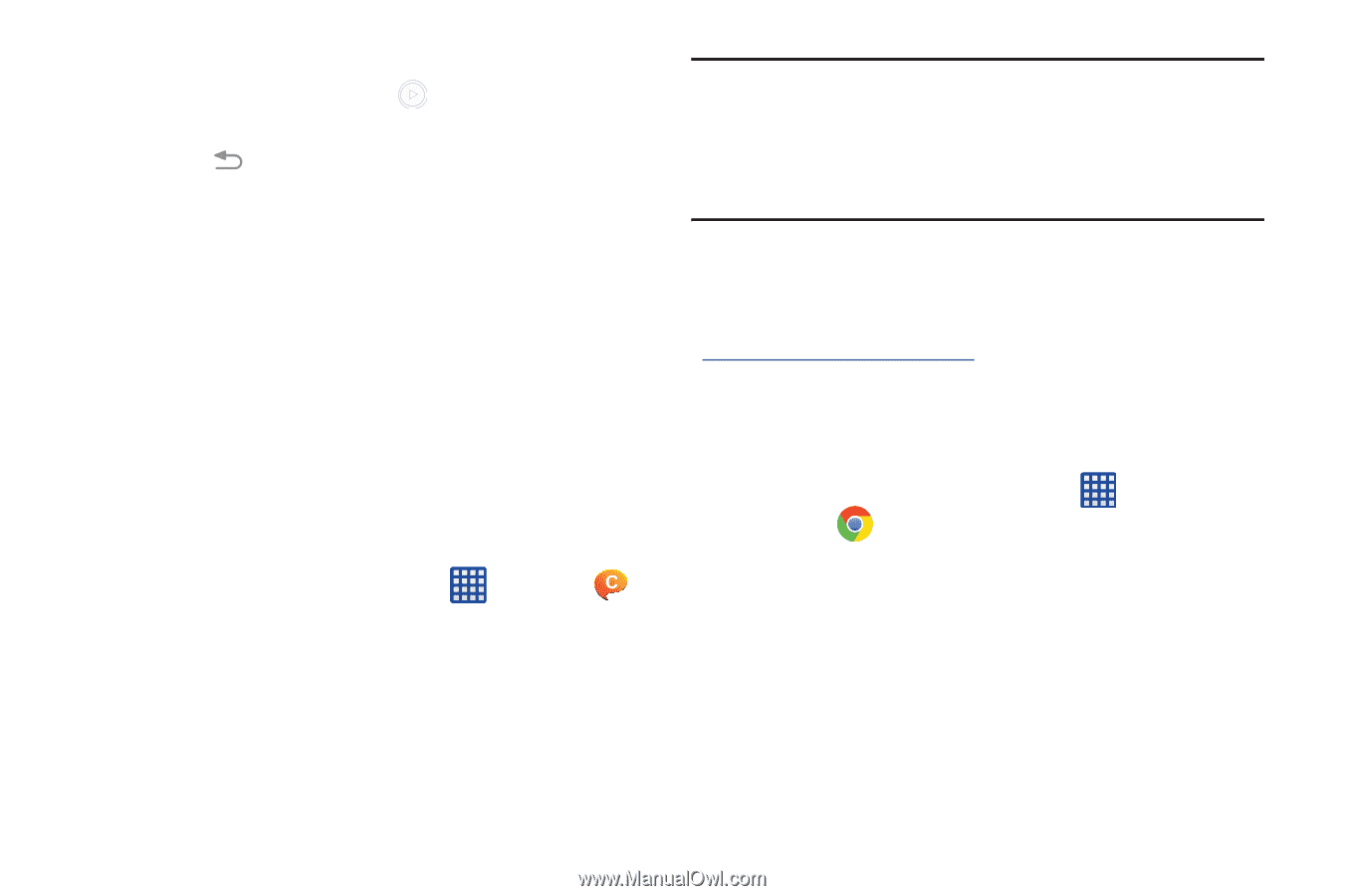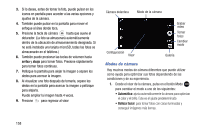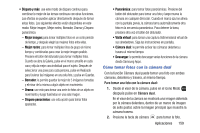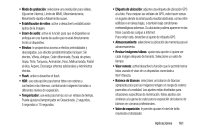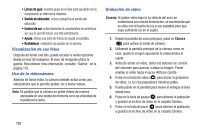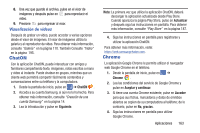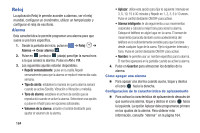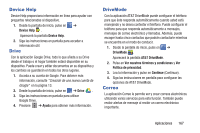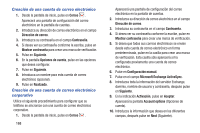Samsung SM-G900A User Manual At&t Wireless Sm-g900a Galaxy S 5 Kit Kat Spa - Page 171
ChatON, Chrome, Visualización de videos
 |
View all Samsung SM-G900A manuals
Add to My Manuals
Save this manual to your list of manuals |
Page 171 highlights
8. Una vez que guarde el archivo, pulse en el visor de imágenes y después pulse en para reproducir el video. 9. Presione para regresar al visor. Visualización de videos Después de grabar un video, puede acceder a varias opciones desde el visor de imágenes. El visor de imágenes utiliza la galería y el reproductor de video. Para obtener más información, consulte "Galería" en la página 170. También Consulte "Video" en la página 195. ChatON Con la aplicación ChatON, puede interactuar con amigos y familiares compartiendo texto, imágenes, notas escritas a mano y video al instante. Puede chatear en grupos, mientras que un cliente web permitirá compartir fácilmente contenidos y conversaciones entre su teléfono y la computadora. 1. Desde la pantalla de inicio, pulse en ➔ ChatON . 2. Acceda a su cuenta Samsung, si aún no lo ha hecho. Para obtener más información, consulte "Creación de una cuenta Samsung" en la página 14. 3. Lea la introducción y pulse en Siguiente. Nota: La primera vez que utilice la aplicación ChatON, deberá descargar la aplicación actualizada desde Play Store. Cuando aparezca la página Play Store, pulse en Actualizar y después siga las instrucciones en pantalla. Para obtener más información, consulte "Play Store" en la página 187. 4. Siga las instrucciones en pantalla para registrarse y utilizar la aplicación ChatON. Para obtener más información, visite: https://web.samsungchaton.com. Chrome La aplicación Google Chrome le permite utilizar el navegador web Google Chrome en el teléfono. 1. Desde la pantalla de inicio, pulse en ➔ Chrome . 2. Lea las condiciones del servicio de Google Chrome y pulse en Aceptar y continuar. 3. Si tiene una cuenta Chrome existente, pulse en Acceder para que sus fichas, marcadores y datos de omnibox abiertos se copien de su computadora al teléfono; de lo contrario, pulse en No, gracias. 4. Siga las instrucciones en pantalla para utilizar Google Chrome. Aplicaciones 163